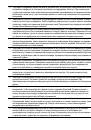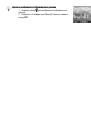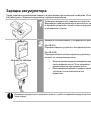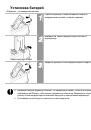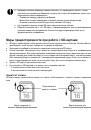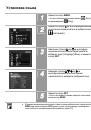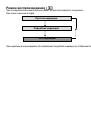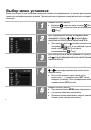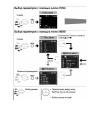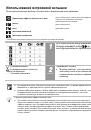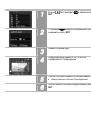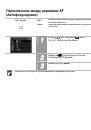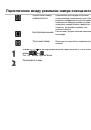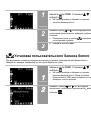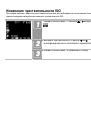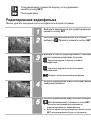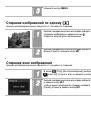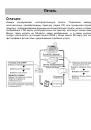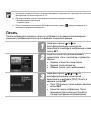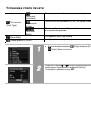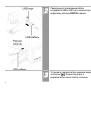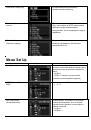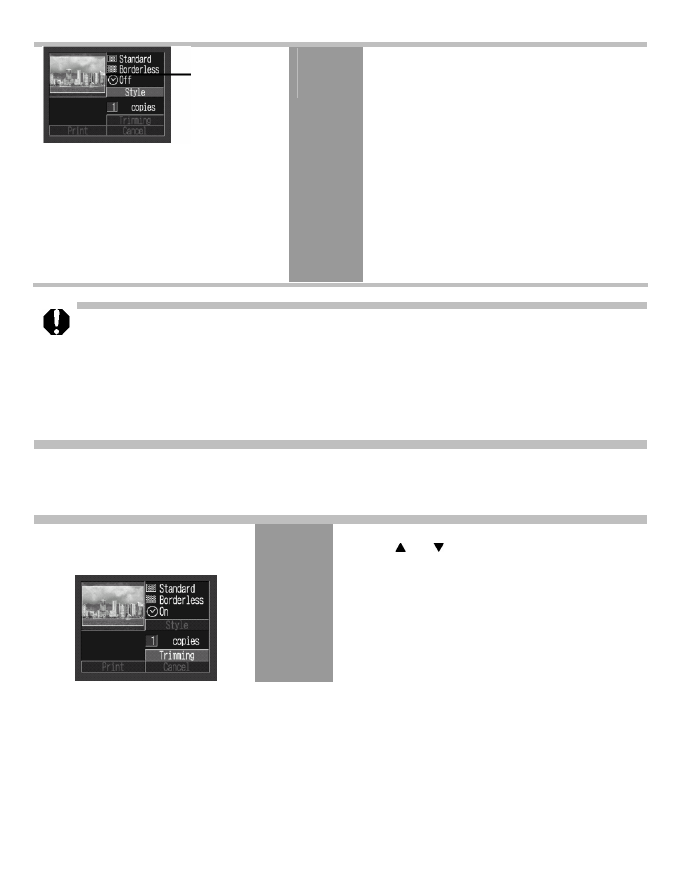
73
Рамка
области
печати
5
Для
закрытия
меню
задания
параметров
нажмите
кнопку
MENU
.
·
Если
в
качестве
стиля
печати
выбрано
[Borderless] (
Без
границы
)
или
[Multiple]
(
Несколько
на
листе
),
то
центральная
часть
записанного
изображения
(
изображение
,
отображаемое
на
ЖК
-
мониторе
)
распечатывается
с
увеличением
,
В
результате
изображение
может
оказаться
немного
обрезанным
сверху
,
снизу
и
по
бокам
.
Если
параметры
обрезки
не
указаны
,
вокруг
распечатываемой
части
изображения
появляется
рамка
,
позволяющая
контролировать
обрезаемые
части
кадра
.
·
Если
выбран
пункт
[Multiple] (
Несколько
на
листе
),
печать
даты
и
границы
невозможна
. (
Изображение
будет
распечатано
без
даты
и
без
границ
[Borderless].)
·
Если
выбрана
печать
границы
([Bordered]),
то
при
печати
область
изображения
по
сравнению
с
записанным
изображением
почти
не
изменяется
.
Обрезка
(
печать
части
изображения
)
Можно
указать
,
какая
часть
изображения
должна
быть
распечатана
.
Перед
обрезкой
Перед
заданием
параметров
обрезки
установите
стиль
отпечатка
(
параметры
Image, Borders
и
Date).
1
В
режиме
воспроизведения
нажмите
кнопку
SET
,
стрелкой
или
на
многофункциональном
селекторном
переключателе
выберите
пункт
[Trimming] (
Обрезка
)
и
снова
нажмите
кнопку
SET
.
·
В
центре
изображения
появится
рамка
обрезки
.
Если
для
изображения
уже
установлены
параметры
обрезки
,
то
рамка
появляется
вокруг
выбранной
части
изображения